在日常使用电脑的过程中,声音是我们与设备互动的重要方式之一,无论是观看视频、聆听音乐还是参与在线会议,清晰的音频输出都至关重要,有时我们可能会遇到电脑没有声音的情况,这往往令人感到困扰,本文将详细介绍如何在不同操作系统和常见场景下打开或恢复电脑的声音,并提供一些实用的排查建议。
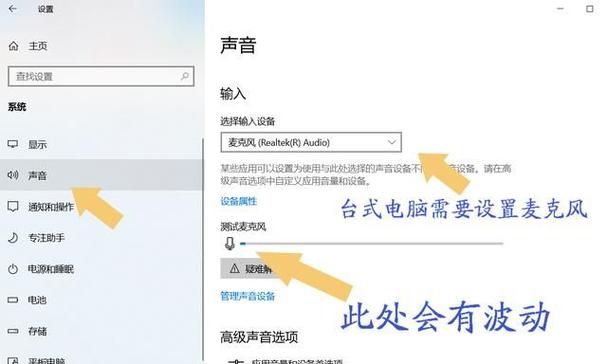
我们来看一下Windows操作系统中的声音设置,对于Windows 10或Windows 11用户,可以通过任务栏右侧的声音图标快速调整音量,如果图标显示为静音状态,只需单击它并取消静音即可,如果音量较低,可以拖动滑块调高音量,若任务栏没有显示声音图标,可以右键单击任务栏空白处,选择“任务栏设置”,确保“音量”图标处于开启状态。
如果以上操作无效,可以进一步检查系统声音设置,打开“设置”应用,选择“系统”>“声音”,在“输出”部分确认已选择正确的设备(例如扬声器或耳机),检查音量混合器,确保个别应用程序的音量没有被调低或静音。
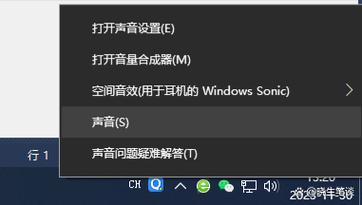
对于macOS用户,调整声音同样简单,屏幕右上角菜单栏中的音量图标可用于快速调节音量或取消静音,如果未显示该图标,可以打开“系统偏好设置”>“声音”>“输出”,勾选“在菜单栏中显示音量”,确保在“输出”选项卡中选择了正确的音频设备。
有时,问题可能源于硬件连接,如果您使用外部扬声器或耳机,请检查设备是否正确连接到电脑的音频接口,对于有线设备,确认插头是否完全插入;对于蓝牙设备,需在系统设置中完成配对并设为默认输出设备,确保硬件设备本身已开启且音量调节适中。

驱动程序问题也是导致无声的常见原因,在Windows中,可以通过设备管理器检查音频驱动程序,右键单击“开始”按钮,选择“设备管理器”,展开“声音、视频和游戏控制器”,确认设备正常运作,如果出现黄色感叹号,可能需要更新或重新安装驱动程序,访问设备制造商官网下载最新驱动通常能解决兼容性问题。
macOS系统通常自动管理驱动程序,但偶尔重启电脑或重置NVRAM(非易失性随机访问存储器)可以解决临时性音频问题,关机后,开机立即按住Option+Command+P+R键直至听到启动声或出现苹果标志,即可完成重置。
除了系统和硬件设置,应用程序自身的音量控制也可能影响声音输出,视频播放器或浏览器可能有独立的静音按钮或音量滑块,检查这些应用的设置,确保音频未被意外关闭。
如果以上步骤均未能解决问题,可以考虑运行系统自带的故障排除工具,Windows用户可以在“设置”>“更新与安全”>“疑难解答”中找到“音频播放”修复工具,macOS用户则可以通过“音频MIDI设置”实用程序(位于“应用程序”>“实用工具”中)检查设备配置。
在日常使用中,保持系统更新是预防问题的有效方式,操作系统更新通常包含错误修复和性能改进,有助于维持音频功能稳定,避免安装未经验证的第三方软件,以减少冲突风险。
遇到电脑无声时,耐心逐步排查往往能快速定位问题,从简单的音量调节到深入的系统检查,多数情况可通过用户自身操作解决,无需急于寻求专业帮助,先尝试基本方法,再逐步进阶。
个人观点:技术问题难免出现,但掌握基础排查技能能显著提升使用体验,声音问题虽小,却直接影响工作效率和娱乐享受,定期维护设备、熟悉基本设置,不仅能减少故障频率,还能增强对数字生活的掌控感。









评论列表 (1)
如何打开电脑声音?请检查音量设置和音箱连接,若无声音可能因硬件故障或软件设置错误。
2025年08月26日 11:04